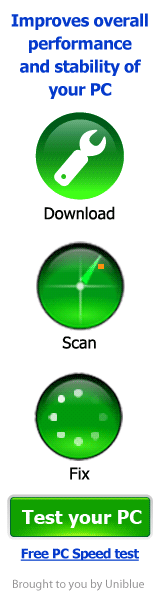Artikler » Gör säkerhetskopiering - enkelt och gratis
Gör säkerhetskopiering - enkelt och gratis

Få människor tar de tio minuterna det tar att säkerhetskopiera sina filer med ett säkerhetskopieringsprogram innan de har upplevt olyckan en gång först. Nu finns det ingen ursäkt att vänta tills familjebilderna har tagits bort på grund av en defekt hårddisk och mer. Vi har hittat ett gratis backup-program som kan ställas in för att säkerhetskopiera dina viktiga filer fortlöpande - helt automatiskt.
Programmet heter Cobian Backup och är freeware. Du kan börja med att ladda ner Cobian Backup här. Nu måste den installeras. Under installationen kan du välja språk. Här är möjligheten att välja svenska, så gör detta med fördel.
Nu har du installerat backup-programmet och du är alltså redo att skapa en backup-uppgift i programmet. För att göra detta, klicka på ikonen markerad på bilden nedan:

Följande fönster visas nu:

Här är det enda du behöver för att ändra namnet om du känner för det. De andra inställningarna är som de borde vara, såvida du inte har speciella säkerhetskrav.
På vänster sida kan du välja "File". I det övre fönstret (Av) väljer du filerna och mapparna som ska säkerhetskopieras. Du kan dra filer och mappar över från ett annat fönster / sökväg eller använda den inbyggda funktionen "Lägg till". När du har valt filerna som ska säkerhetskopieras väljer du platsen för säkerhetskopian. Återigen kan du dra en mapp över från ett annat fönster / sökväg där säkerhetskopian måste placeras, annars kan du använda den inbyggda funktionen "Lägg till". Du placerar mappen där säkerhetskopian ska sparas i det nedre fönstret (På).
Nu kan du gå vidare till nästa objekt till vänster som är "Schema". Här kan du välja när och hur ofta Cobian Backup ska säkerhetskopiera dina valda filer. Du kan t.ex. välj varje vecka, fredag kl 17:00. Därefter säkerhetskopierar programmet dina valda filer varje fredag kl 17:00 (Kom ihåg att ha din dator på den angivna tiden).
Sedan kan du välja objektet "File" till vänster. Här är det en bra idé att välja "ZIP-komprimering". Detta innebär att programmet sparar din säkerhetskopierade paket i en komprimerad.zip-fil. På så sätt tar din säkerhetskopia inte så mycket utrymme.
Du kan också välja att kryptera säkerhetskopian nedan. Detta innebär att obehöriga inte kan komma åt säkerhetskopian. Välj t.ex. "Blowfish" och lägg till ett lösenord som du kan komma ihåg. Markören till vänster om lösenordet indikerar hur starkt eller svagt ditt lösenord är. Se bilden nedan:

Nu kan du klicka på OK, då är dina viktiga filer säkrade helt gratis och automatiskt i framtiden. Slutligen är det viktigt att placera säkerhetskopian på en annan enhet än den du säkerhetskopierar. På så sätt säkerställs säkerhetskopian om den enheten går sönder. Ett uppenbart alternativ är att placera säkerhetskopian på en extern enhet som är säkrad mot inbrott och eld, så att dina filer också är säkrade under dessa omständigheter. Njut av!
Obs: Om filerna du vill säkerhetskopiera tar upp flera gigabyte kan säkerhetskopieringsprocessen ta mycket lång tid om du har valt att både komprimera och kryptera. Välj av och på enligt temperament.